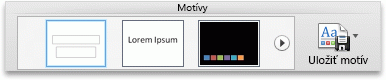Predvolený motív môžete zmeniť na motív, ktorý je súčasťou PowerPoint alebo motívu, ktorý ste vytvorili sami.
Zmena predvoleného motívu
-
Ak ste tak ešte neurobili, vytvorte a použite motív, ktorý chcete nastaviť ako predvolený.
Ďalšie informácie o vytváraní motívu nájdete v téme Vytvorenie vlastného motívu v PowerPointe.
Poznámka: Pred nastavením motívu ako predvoleného musíte prezentáciu uložiť.
-
Na karte Návrh vyberte šípku pod položkou Motívy.

-
Ukážte na motív, ktorý chcete nastaviť ako predvolený, a pri výbere podržte stlačený kláves CTRL .
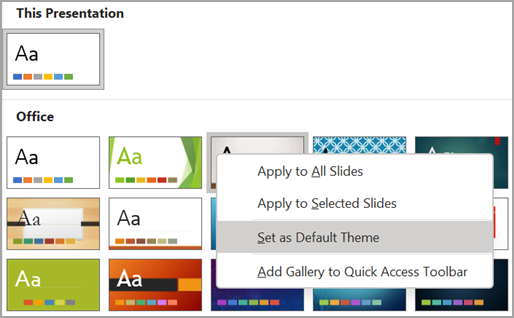
-
Vyberte položku Nastaviť ako predvolený motív.
Keď nabudúce otvoríte novú prezentáciu, otvorí sa s motívom, ktorý ste nastavili ako predvolený.
Zmena predvoleného motívu
-
Ak ste tak ešte neurobili, vytvorte a použite motív, ktorý chcete nastaviť ako predvolený.
Ďalšie informácie o vytváraní motívu nájdete v téme Vytvorenie vlastného motívu v PowerPointe.
Poznámka: Pred nastavením motívu ako predvoleného musíte prezentáciu uložiť.
-
Na karte Návrh vyberte šípku pod položkou Motívy, ukážte na motív, ktorý chcete nastaviť ako predvolený, a potom pri výbere podržte stlačený kláves CTRL .
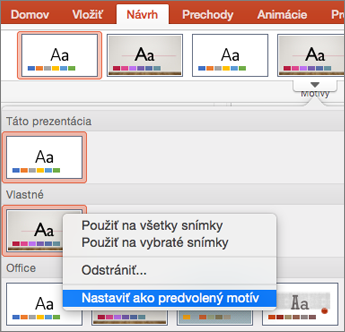
-
Vyberte položku Nastaviť ako predvolený motív.
Keď nabudúce otvoríte novú prezentáciu, otvorí sa s motívom, ktorý ste nastavili ako predvolený.
Zmena predvoleného motívu
-
Ak ste tak ešte neurobili, vytvorte a použite motív, ktorý chcete nastaviť ako predvolený.
Ďalšie informácie o vytváraní motívu nájdete v téme Vytvorenie vlastného motívu v PowerPointe.
-
Na karte Motívy vyberte v časti Motívy šípku vedľa položky Uložiť motív a potom vyberte položku Nastaviť aktuálny motív ako predvolený.
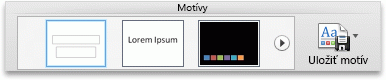
Keď nabudúce otvoríte novú prezentáciu, otvorí sa s motívom, ktorý ste nastavili ako predvolený.
Vrátenie predvoleného motívu na motív balíka Office
-
Na karte Motívy vyberte v časti Motívy šípku vedľa položky Uložiť motív a potom vyberte položku Obnoviť predvolené nastavenie na biely motív.